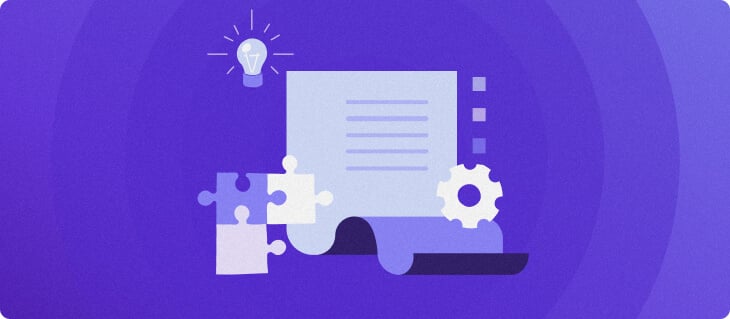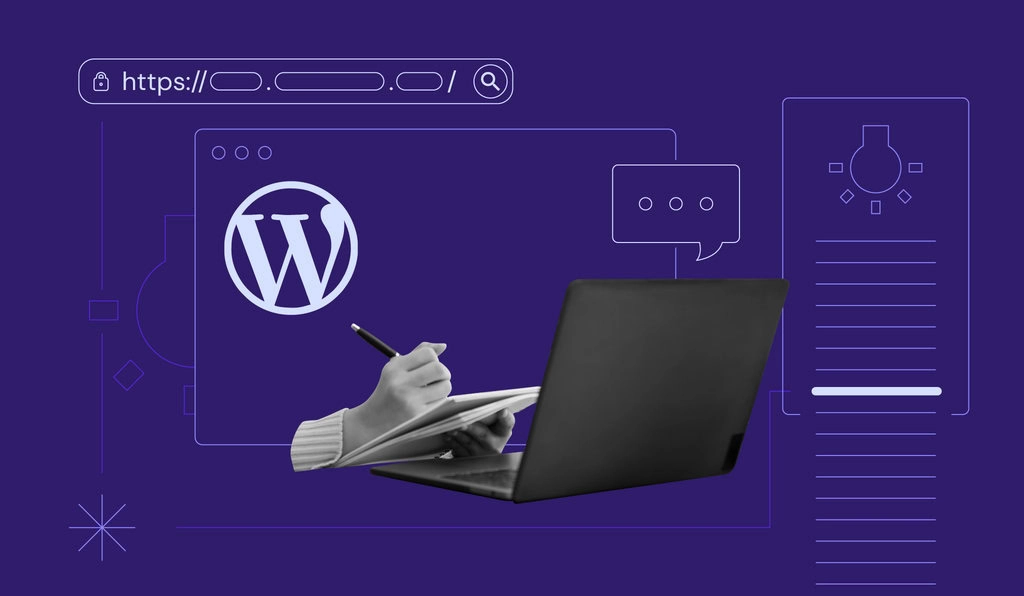Wat is WP-CLI en hoe gebruik je het voor het beheren van een WordPress website?
WordPress is een van de meest gebruiksvriendelijke contentmanagementsystemen (CMS), vooral dankzij het intuïtieve admin dashboard. Maar naarmate je website groeit, kan het beheren van thema’s, plug-ins en updates steeds ingewikkelder worden. Of je nu een gewone gebruiker bent of een ontwikkelaar, het is handig om hier goed mee om te kunnen gaan.
WP-CLI (WordPress Command-Line Interface) kan hierbij een game changer zijn. In deze WP-CLI tutorial leer je stap voor stap hoe je het installeert en effectief gebruikt om je WordPress websites makkelijker te beheren.
Aan het einde van deze tutorial heb je WP-CLI goed onder de knie en kun je WordPress een stuk efficiënter beheren.
Wat is WP-CLI?
WP-CLI is de command regel interface voor WordPress waarmee je je website kunt beheren zonder een webbrowser. Met deze set command regel tools kun je allerlei WordPress taken uitvoeren, zoals het beheren van thema’s, plug-ins en databases.
Hoewel het WordPress admin dashboard een gebruiksvriendelijke ervaring biedt, maakt WP-CLI websitebeheer nog efficiënter. Met deze command interface kun je taken sneller uitvoeren en zelfs bepaalde onderhoudstaken automatiseren.
Vooral voor WordPress ontwikkelaars die meerdere websites beheren, is WP-CLI een handige tool. Het biedt gestroomlijnd beheer direct vanuit de terminal, zonder dat je steeds hoeft in te loggen op het dashboard.
Wat zijn de voordelen van WP-CLI?
WP-CLI heeft voordelen voor zowel gewone gebruikers als freelancers. Hier is waarom je de command regel interface van WordPress zou moeten gebruiken:
- Efficiëntie – Met WP-CLI voer je taken in seconden uit die via het admin dashboard minuten of zelfs uren kunnen duren.
- Bulkacties – Beheer meerdere plug-ins, thema’s of websites met één command. Ideaal voor freelancers die snel bulkacties willen uitvoeren.
- Beheer op afstand – Onderhoud WordPress websites zonder op elk afzonderlijk admin dashboard in te loggen.
- Geautomatiseerde back-ups – Stel back-up routines in via WP-CLI, handig als je back-up oplossing WP-CLI ondersteunt.
- Geavanceerde aanpassingen – WP-CLI biedt meer flexibiliteit dan de grafische interface en maakt complexe aanpassingen mogelijk.
WP-CLI v2
WP-CLI is flink geëvolueerd en de nieuwste stabiele versie, WP-CLI v2.8.1, brengt verbeterde functies en meer stabiliteit voor efficiënt WordPress beheer.
Minimale vereisten voor WP-CLI v2:
- PHP 5.6 of hoger
- WordPress 3.7 of hoger
- UNIX-achtige omgeving (macOS, Linux, FreeBSD, Cygwin) – beperkte ondersteuning voor Windows.
Het updaten naar de nieuwste versie is slim om meerdere redenen:
- Betere beveiliging – nieuwere versies bevatten vaak belangrijke beveiligingspatches.
- Meer functionaliteit – je krijgt toegang tot nieuwe commando’s en functies die oudere versies niet ondersteunen.
- Snellere prestaties – verbeterde snelheid en efficiëntie bij het uitvoeren van commando’s.
Belangrijk!Hoewel WP-CLI ook werkt op oudere PHP- en WordPress versies, is het sterk aan te raden om te upgraden naar de nieuwste versies voor betere beveiliging en prestaties.
Hoe installeer je WP-CLI?
Het installeren van WP-CLI is eenvoudig, of je nu een hostingpakket hebt of werkt in een lokale Linux-omgeving.
Als je gebruikmaakt van Hostinger’s Premium plan of hoger voor webhosting of managed WordPress hosting, is WP-CLI zelfs al voor je geïnstalleerd.

Om het te gebruiken, activeer je SSH-toegang op je hPanel. Zo doe je dat:
- Log in op je hPanel.
- Ga naar Geavanceerd → SSH-toegang via de linker zijbalk.
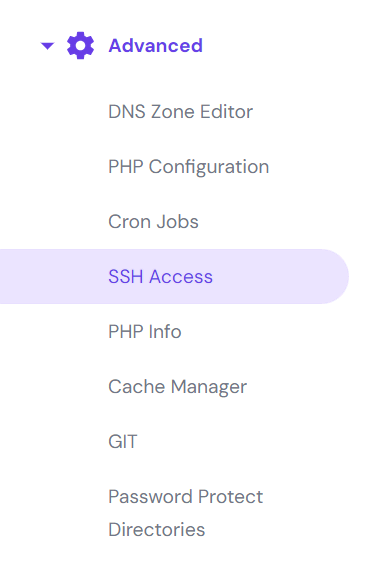
- Klik op Inschakelen in de SSH-status sectie en je bent klaar om WP-CLI te gebruiken.
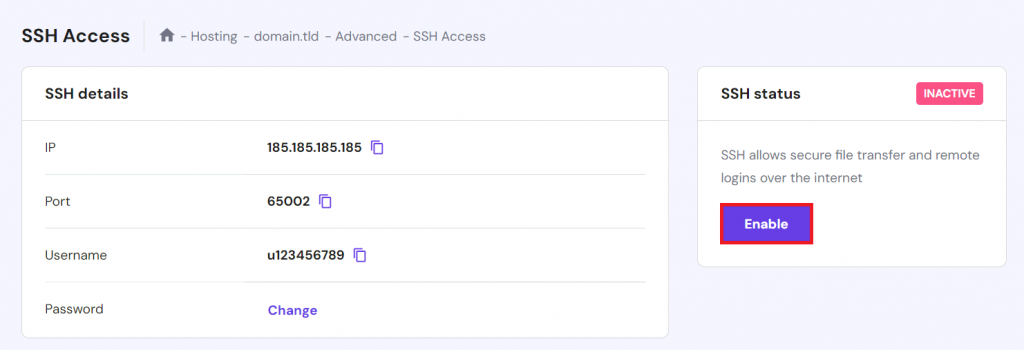
Als je een VPS host of een andere Linux-omgeving gebruikt, kun je WP-CLI handmatig installeren met de onderstaande stappen:
- Ga naar je server met een SSH-client zoals PuTTY.
- Eenmaal ingelogd, download het WP-CLI PHAR bestand:
curl -O https://raw.githubusercontent.com/wp-cli/builds/gh-pages/phar/wp-cli.phar
- Controleer of het PHAR bestand werkt:
php wp-cli.phar --info
- Maak het bestand uitvoerbaar:
chmod +x wp-cli.phar
- Verplaats het PHAR-bestand naar een locatie in je path, bijvoorbeeld:
sudo mv wp-cli.phar /usr/local/bin/wp
- Voltooi de installatie van WP-CLI door de volgende command uit te voeren:
wp core install
Algemene WP-CLI commands
Nadat je WP-CLI hebt geïnstalleerd, is het tijd om de belangrijkste functies onder de knie te krijgen. Met deze command regel tool kun je veel taken efficiënt uitvoeren. Als je deze WP-CLI commands beheerst, kun je je WordPress website direct vanaf de command regel beheren.
Hoe de versie van WP-CLI controleren
Om er zeker van te zijn dat je de huidige versie van WP-CLI gebruikt, kun je regelmatig de geïnstalleerde versie van de tool controleren. Open je command regel tool en voer in:
wp cli version
Je ziet een uitvoer die lijkt op:
WP-CLI 2.8.1
Voor meer gedetailleerde informatie over de PHP en MySQL versie, kun je dit command gebruiken:
wp --info
De uitvoer ziet er als volgt uit:
PHP binary: /usr/bin/php8.2
PHP version: 8.2.0
php.ini used: /etc/php/8.1/cli/php.ini
MySQL binary: /usr/bin/mysql
MySQL version: mysql Ver 8.0.27-0ubuntu0.22.04.1 for Linux on x86_64 ((Ubuntu))
SQL modes:
WP-CLI root dir: /home/wp-cli/
WP-CLI vendor dir: /home/wp-cli/vendor
WP_CLI phar path:
WP-CLI packages dir: /home/wp-cli/.wp-cli/packages/
WP-CLI global config:
WP-CLI project config: /home/wp-cli/wp-cli.yml
WP-CLI version: 2.8.1
Als je een verouderde versie gebruikt, kun je WP-CLI eenvoudig bijwerken door het volgende command uit te voeren:
wp cli update
De uitvoer bevestigt de bijgewerkte versie, bijvoorbeeld:
Success: WP-CLI updated to 2.8.1
Hoe krijg ik toegang tot de lijst met WP-CLI commands en help documentatie?
WP-CLI heeft ingebouwde documentatie met belangrijke informatie over de commands. Wil je een volledige lijst van beschikbare commands zien, typ dan het volgende:
wp
Je zou de volgende uitvoer moeten zien:
NAME
wp
DESCRIPTION
Manage WordPress through the command-line.
SYNOPSIS
wp <command>
SUBCOMMANDS
cache Adds, removes, fetches, and flushes the WP Object Cache object.
cap Adds, removes, and lists capabilities of a user role.
cli Reviews current WP-CLI info, checks for updates, or views defined aliases.
.....
Druk op Q om de help pagina te verlaten.
Meer informatie over een specifiek command
Als je meer wilt weten over een specifiek WP-CLI command, biedt de tool gedetailleerde help documentatie met syntaxis, opties en voorbeelden.
Typ bijvoorbeeld het volgende om meer te leren over het commando wp user:
wp help user
Je krijgt de uitvoer te zien met details over het gebruik, beschikbare argumenten en andere belangrijke informatie:
NAME
wp user
DESCRIPTION
Manages users, along with their roles, capabilities, and meta.
SYNOPSIS
wp user <command>
SUBCOMMANDS
add-cap Adds a capability to a user.
add-role Adds a role to a user.
create Creates a new user.
...
Je kunt het command help ook voor subcommands gebruiken. Typ bijvoorbeeld het volgende om de helppagina voor het commando wp user update te openen:
wp help user update
WordPress installeren via WP-CLI
WordPress installeren via WP-CLI is snel en efficiënt. Zorg er eerst voor dat je een MySQL database hebt aangemaakt, aangezien dit een vereiste is voor de installatie van WordPress.
Bij Hostinger kun je een MySQL database aanmaken in hPanel door naar Databases → Beheer in de zijbalk te gaan.
Vul vervolgens de naam, gebruikersnaam en het wachtwoord van de database in om een nieuwe database aan te maken.
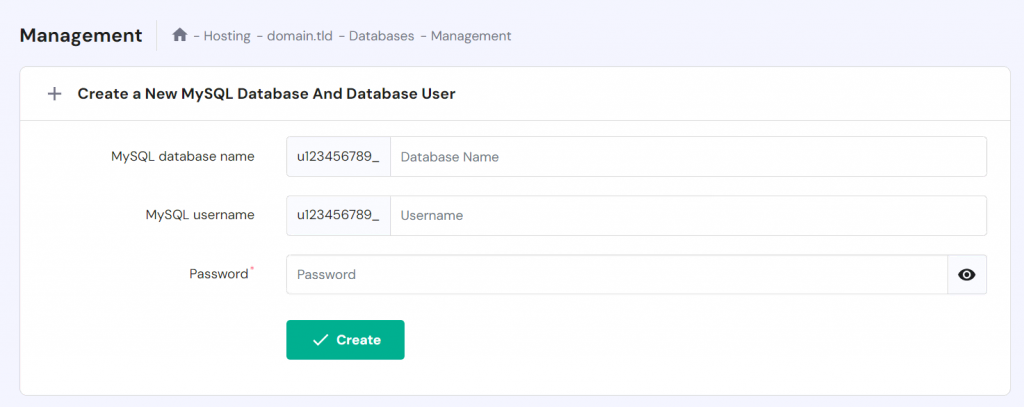
Je kunt ook deze stappen volgen om een nieuwe MySQL database aan te maken via de command regel:
- Ga naar de MySQL shell door te typen:
mysql -u root -p
- Voeg een nieuwe gebruiker en databasenaam toe door de onderstaande commands in te typen. Vervang gebruikersnaam en databasenaam door de door jou gekozen waarden:
CREATE USER 'username';
CREATE DATABASE 'databasename';
- Geef de gebruiker alle rechten om de database te wijzigen:
GRANT ALL PRIVILEGES ON databasename.* TO 'username' IDENTIFIED BY 'yourpassword';
- Sluit de MySQL shell af door het volgende te doen:
quit
Nadat je de MySQL database hebt ingesteld, kun je WordPress via de command regel installeren. Navigeer eerst naar de public_html directory, waar je website bestanden moeten staan. Voer het volgende command uit om de huidige map te controleren:
pwd
Als je niet in public_html bent, ga dan naar de juiste locatie:
cd /home/username/public_html
Zodra je in de public_html directory bent, ga je als volgt te werk:
- Download de nieuwste basisversie van WordPress als volgt:
wp core download
- Maak een nieuwe wp-config.php met je database gegevens:
wp config create –dbname=databasename –dbuser=username –dbpass=password –dbhost=localhost –dbprefix=wp_
- Voltooi de installatie van WordPress met het commando wp core install. Vervang de placeholders door je gegevens:
wp core install --url="your_domain.com" --title="Your Site Title" --admin_user="username" --admin_password="password" --admin_email="you@domain.com"
De uitvoer zal bevestigen dat WordPress is geïnstalleerd:
Success: WordPress installed successfully.
WordPress thema’s installeren en beheren via WP-CLI
Van het weergeven van alle geïnstalleerde thema’s tot het installeren van een nieuw thema, WP-CLI maakt deze taken eenvoudig en snel.
Als je bijvoorbeeld een overzicht wilt van alle geïnstalleerde thema’s, gebruik dan:
wp theme list
Dit command toont een uitvoer zoals:
+----------------+----------+--------+---------+
| name | status | update | version |
+----------------+----------+--------+---------+
| astra | inactive | none | 4.3.1 |
| twentytwentytwo| active | none | 1.4 |
+----------------+----------+--------+---------+
Wil je bijvoorbeeld je actieve thema veranderen van Twenty Twenty-Two naar Astra, gebruik dan het volgende command:
wp theme activate astra
Je ziet een uitvoer die lijkt op:
Success: Switched to 'Astra' theme.
Je kunt WP-CLI ook gebruiken om thema’s in de WordPress repository te zoeken. Bijvoorbeeld, om thema’s met Bootstrap ondersteuning te vinden, gebruik je het volgende command:
wp theme search bootstrap
Je zou een uitvoer moeten zien die lijkt op de volgende:
Success: Showing 10 of 630 themes.
+-----------------------+-----------------------+--------+
| name | slug | rating |
+-----------------------+-----------------------+--------+
| Bootstrap Fitness | bootstrap-fitness | 0 |
| Bootstrap Coach | bootstrap-coach | 0 |
| The Bootstrap Blog | the-bootstrap-blog | 100 |
...
Gebruik bijvoorbeeld de onderstaande commands om het Bootstrap Blog thema te installeren en te activeren:
wp theme install the-bootstrap-blog --activate
Als je meer subcommands voor wp-thema’s wilt zien, voer dan het command uit zoals het is. Hier is de uitvoer die je ziet:
usage: wp theme activate <theme>
or: wp theme auto-updates <command>
or: wp theme delete [<theme>...] [--all] [--force]
...
WordPress plug-ins installeren en beheren via WP-CLI
WP-CLI maakt het beheer van WordPress plug-ins eenvoudig, van installatie tot deactivering.
Om een lijst van de momenteel geïnstalleerde plug-ins te bekijken, gebruik je het volgende command:
wp plugin list
De uitvoer ziet er als volgt uit:
+----------------+----------+--------+---------+
| name | status | update | version |
+----------------+----------+--------+---------+
| akismet | inactive | none | 5.3 |
| hello-dolly | active | none | 1.7.2 |
+----------------+----------+--------+---------+
Om een nieuwe plug-in zoals WooCommerce te installeren, gebruik je het volgende wp plug-in install command:
wp plugin install woocommerce
De uitvoer zal de installatie bevestigen:
Success: Installed 1 of 1 plugins.
Gebruik het volgende command om de nieuw geïnstalleerde WordPress plug-in te activeren:
wp plugin activate woocommerce
Je ziet dan:
Success: Plugin 'woocommerce' activated.
Om meerdere plug-ins in één keer te installeren, maak je een lijst van de plug-ins, gescheiden door een spatie:
wp plugin install woocommerce gutenberg
Je kunt naar plug-ins zoeken in de WordPress repository met het onderstaande command. Bijvoorbeeld, om WordPress cache plug-ins te vinden, typ:
wp plugin search cache
Dit levert een uitvoer op die lijkt op:
Success: Showing 10 of 1010 plugins.
+--------------------------------+--------------------------+--------+
| name | slug | rating |
+--------------------------------+--------------------------+--------+
| LiteSpeed Cache | litespeed-cache | 96 |
| W3 Total Cache | w3-total-cache | 88 |
| WP Fastest Cache | wp-fastest-cache | 98 |
…
Voer het volgende uit voor meer wp plug-in commands:
wp plugin
Hier is een voorbeeld van de uitvoer die je kunt verwachten:
usage: wp plugin activate <plugin>
or: wp plugin deactivate <plugin>
or: wp plugin install <plugin> [--activate]
...
WordPress bijwerken via WP-CLI
Het bijwerken van je WordPress website, thema’s en plug-ins is essentieel voor de prestaties en veiligheid. WP-CLI maakt dit proces eenvoudig, zodat je website altijd de nieuwste WordPress updates heeft.
Gebruik het volgende command om WordPress bij te werken naar de nieuwste versie:
wp core update
Je zou deze uitvoer moeten zien:
Success: WordPress updated successfully.
Controleer vervolgens of er een database update nodig is door het volgende command uit te voeren:
wp core update-db
Na de update zal de uitvoer het volgende bevestigen:
Success: WordPress database updated.
Gebruik dit command om je huidige WordPress versie te controleren:
wp core version
Het is belangrijk om je geïnstalleerde plug-ins up-to-date te houden. Gebruik dit command om plug-ins bij te werken:
wp plugin update --all
De uitvoer is als volgt:
Success: Updated x of x plugins.
Zorg ervoor dat je ook je thema’s bijwerkt. Voer dit command uit om ze allemaal bij te werken:
wp theme update --all
Je ziet de volgende uitvoer:
Success: Updated x of x themes.
Voor updates vervang je de -all parameter door de slug van het specifieke thema of de plug-in.
Hoe je WordPress URL wijzigen via WP-CLI
Als je de URL van je WordPress website wilt wijzigen, maakt WP-CLI dit proces makkelijker.
Voer het command wp option update uit en vervang http://example.com door je eigen domeinnaam.
wp option update home "http://example.com"
De uitvoer ziet er zo uit:
Success: Updated 'home' option.
Om de URL van de website aan te passen, gebruik je hetzelfde command, maar vervang je home door siteurl:
wp option update siteurl "http://example.com"
Je ziet deze uitvoer:
Success: Updated 'siteurl' option.
Hoe je WordPress basis te herinstalleren via WP-CLI
In sommige gevallen kunnen de WordPress basisbestanden beschadigd raken door foutieve updates of hackpogingen. WP-CLI biedt een snelle manier om deze bestanden opnieuw te installeren zonder de inhoud en instellingen van je website aan te tasten.
Voer het volgende command uit om de WordPress basis opnieuw te installeren:
wp core download --skip-content --force
Dit command slaat het downloaden van de wp-content directory over en overschrijft alle andere bestaande WordPress basis bestanden. De uitvoer zou als volgt moeten zijn:
Success: WordPress downloaded.
Controleer na het downloaden van de basisbestanden hun integriteit met dit command:
wp core verify-checksums
Je zou het volgende moeten zien:
Success: WordPress installation verifies against checksums.
Inhoud beheren via WP-CLI
Het beheren van inhoud op WordPress kan tijdrovend zijn als je het handmatig doet. Met WP-CLI maak, bewerk en verwijder je berichten en media snel rechtstreeks vanaf de command regel.
Berichten beheren
Voer het volgende command uit om een lijst met alle berichten te bekijken:
wp post list
Je krijgt een uitvoer te zien die hierop lijkt:
+----+--------------+-------------+---------------------+-------------+
| ID | post_title | post_name | post_date | post_status |
+----+--------------+-------------+---------------------+-------------+
| 1 | Hello world! | hello-world | 2023-06-06 03:39:33 | publish |
+----+--------------+-------------+---------------------+-------------+
In dit voorbeeld heeft het bericht met de titel Hello world! een ID van 1. Om dit bericht naar de prullenbak te verplaatsen, gebruik je het volgende command:
wp post delete 1
De uitvoer is als volgt:
Success: Trashed post 1.
Om een nieuw bericht te maken, voer je het volgende command in:
wp post create --post_status=publish --post_title="This Post Was Created With WP-CLI" --edit
Dit command opent de standaard teksteditor van je systeem. Nadat je de inhoud hebt toegevoegd, sla je het bestand op en sluit je de editor af om de uitvoer te zien:
Success: Created post 10.
Als je een concept hebt opgeslagen als TXT bestand in de directory, kun je het direct importeren met:
wp post create ./post.txt --post_title='Sample Post' --post_status=publish
Gebruik dit command om meerdere berichten te genereren voor testdoeleinden:
wp post generate --count=10
Opmerkingen beheren
Gebruik dit command om een in behandeling zijnde opmerking met een specifieke opmerking ID goed te keuren:
wp comment approve 45
De uitvoer wordt bevestigd met:
Success: Approved comment 45.
Met dit command kun je een lijst van alle reacties op een bericht maken:
wp comment list --post_id=1234
De uitvoer toont een lijst met opmerkingen die bij het bericht horen:
+------------+---------------------+--------------+
| comment_ID | comment_date | comment_content |
+------------+---------------------+--------------+
| 34 | 2023-10-18 12:34:56 | Great post! |
+------------+---------------------+--------------+
Media beheren
Je kunt het importeren van afbeeldingen automatiseren met WP-CLI. Voer het volgende commando uit om alle afbeeldingen uit een map genaamd images_for_site te importeren:
wp media import images-for-site/*
Je zou een uitvoer als deze moeten zien:
Imported file 'images-for-site/image-1.jpg' as attachment ID 25.
Imported file 'images-for-site/image-2.jpg' as attachment ID 26.
Success: Imported 2 of 2 items.
WordPress exporteren/importeren via WP-CLI
WP-CLI biedt eenvoudige maar krachtige commando’s voor het exporteren en importeren van WordPress gegevens. Of je nu naar een nieuwe host verhuist of een back-up van je inhoud maakt, deze commands maken het proces efficiënter.
Gebruik het volgende commando om al je WordPress berichten naar een XML bestand te exporteren:
wp export --dir=/path/to/folder
Dit zorgt ervoor dat het XML bestand in de opgegeven map wordt opgeslagen. Je ziet de volgende uitvoer:
Success: Wrote 'filename.xml' to '/path/to/folder'.
Je kunt ook specifieke content exporteren, zoals pagina’s of custom berichttypen. Om bijvoorbeeld alle pagina’s te exporteren, gebruik je:
wp export --post_type=page
Gebruik dit commando om een XML bestand in WordPress te importeren:
wp import /path/to/file.xml --authors=create
De flag -authors=create zorgt ervoor dat nieuwe auteurs die in het XML bestand staan, worden aangemaakt als ze nog niet bestaan. De uitvoer zal er als volgt uitzien:
Success: Imported from 'file.xml'.
Je kunt ook specifieke inhoud of bijlagen overslaan tijdens het importeren. Voer bijvoorbeeld het volgende command uit om bijlagen over te slaan:
wp import /path/to/file.xml --skip=attachment
Database beheren met WP-CLI
Het beheren van je WordPress database is essentieel voor de optimale prestaties van je website. WP-CLI maakt database taken eenvoudiger en biedt een reeks commands die je direct vanaf de command regel kunt uitvoeren.
Gebruik dit command om alle geregistreerde WordPress gebruikers weer te geven:
wp db query "SELECT user_login, ID FROM wp_users;"
Je krijgt een uitvoer die hierop lijkt:
+------------+----+
| user_login | ID |
+------------+----+
| user | 1 |
+------------+----+
Voer dit command uit om je WordPress database te exporteren:
wp db export
Dit command slaat een SQL bestand op in de huidige map. Je ziet de volgende uitvoer:
Success: Exported to 'wordpress_db.sql'.
Voer het volgende command uit om een SQL bestand in je WordPress database te importeren:
wp db import filename.sql
Na een geslaagde import zie je:
Success: Imported from 'filename.sql'.
Het is goed om regelmatig je database te controleren op fouten. Gebruik dit command voor een snelle correctie:
wp db repair
Je krijgt dit bevestigingsbericht:
Success: Database repaired.
Zorg ervoor dat je database geoptimaliseerd blijft voor een probleemloze werking van je website door het volgende command in te voeren:
wp db optimize
Je ziet deze uitvoer:
Success: Database optimized.
Zoeken en vervangen met WP-CLI
Voor bulkwijzigingen aan je WordPress inhoud, URL’s of databasevelden, die normaal handmatig werk of speciale database plug-ins vereisen, biedt WP-CLI een handig zoek-en-vervang-command om het proces te automatiseren.
Voer het volgende command uit om een string in je database te vervangen:
wp search-replace 'old-string' 'new-string'
De uitvoer bevestigt de actie:
Success: Replaced 'old-string' with 'new-string'.
Voordat je permanente wijzigingen aanbrengt, kun je een proefronde doen om de resultaten te bekijken:
wp search-replace 'old-string' 'new-string' --dry-run
Voeg de opties -regex en -regex-flags toe om een hoofdletter ongevoelige zoekcommand uit te voeren:
wp search-replace 'old-string' 'new-string' --regex --regex-flags='i'
Hiermee kun je aangeven in welke databases je wilt zoeken en vervangen:
wp search-replace 'old-string' 'new-string' --all-tables-with-prefix
Als je het domein van je website wilt wijzigen, voer je eerst een test uit om te controleren wat er wordt vervangen:
wp search-replace --dry-run 'website.net' 'website.com'
Als alles klopt, ga dan verder met het daadwerkelijke commando om te vervangen:
wp search-replace 'website.net' 'website.com'
De uitvoer moet zijn::
Success: Replaced 'website.net' with 'website.com'.
Conclusie
Het beheersen van WP-CLI is enorm waardevol voor efficiënt WordPress beheer. In deze WP-CLI tutorial hebben we verschillende voorbeelden gegeven van hoe je de command regel interface van WordPress kunt gebruiken.
Als je deze commands beheerst, kun je rechtstreeks vanuit WP-CLI je WordPress versie bijwerken, plug-ins en thema’s installeren, inhoud beheren en je database optimaliseren.
Door WP-CLI te gebruiken, vereenvoudig je je werkwijze en verminder je het risico op menselijke fouten die vaak optreden bij het gebruik van een grafische gebruikersinterface, vooral bij kritieke taken. Zo kun je je WordPress websites met vertrouwen beheren.
We hopen dat je dit artikel nuttig vond.
WP-CLI FAQ’s
Hoe krijg ik toegang tot de WP-CLI?
Om toegang te krijgen tot WP-CLI, heb je SSH toegang tot je webserver nodig. Log in op je server via SSH en typ vervolgens wp, gevolgd door het specifieke command dat je wilt uitvoeren. Als WP-CLI nog niet is geïnstalleerd, kun je het downloaden van de officiële website en de installatie-instructies volgen.
Kan ik WP-CLI op elke hosting installeren?
Je kunt WP-CLI installeren met de meeste hosting plannen die SSH toegang bieden. Gelukkig is WP-CLI standaard geïnstalleerd op de Premium plannen en hoger van Hostinger. Het is altijd een goed idee om bij je hostingprovider te controleren of WP-CLI beschikbaar is voor jouw specifieke pakket.
Kan ik custom WP-CLI commands maken?
Ja, je kunt custom WP-CLI commando’s maken. Ontwikkelaars schrijven vaak custom commands om de functionaliteit van WP-CLI uit te breiden voor specifieke behoeften. Deze commands worden meestal in PHP geschreven en kunnen aan je WordPress thema of plug-in bestanden worden toegevoegd. Zorg ervoor dat je de richtlijnen van WP-CLI volgt bij het schrijven van deze commands.
Kan ik WP-CLI op afstand gebruiken?
Ja, je kunt WP-CLI op afstand gebruiken als je SSH toegang hebt tot je server. Door verbinding te maken via SSH kun je WP-CLI commands uitvoeren op je externe WordPress installatie, net zoals je dat op een lokale omgeving zou doen. Zorg ervoor dat je de richtlijnen en het beleid van je hostingprovider volgt voor toegang op afstand.
Kan ik WP-CLI gebruiken met Bash scripts?
Ja, WP-CLI werkt goed met Bash scripts. Je kunt verschillende WordPress commands schrijven om routinetaken te automatiseren. Zo maak je sterke, geautomatiseerde oplossingen voor WordPress beheer, waardoor je werkwijze veel efficiënter wordt. Zorg er wel voor dat je Bash script goed getest is om onbedoelde acties te voorkomen.